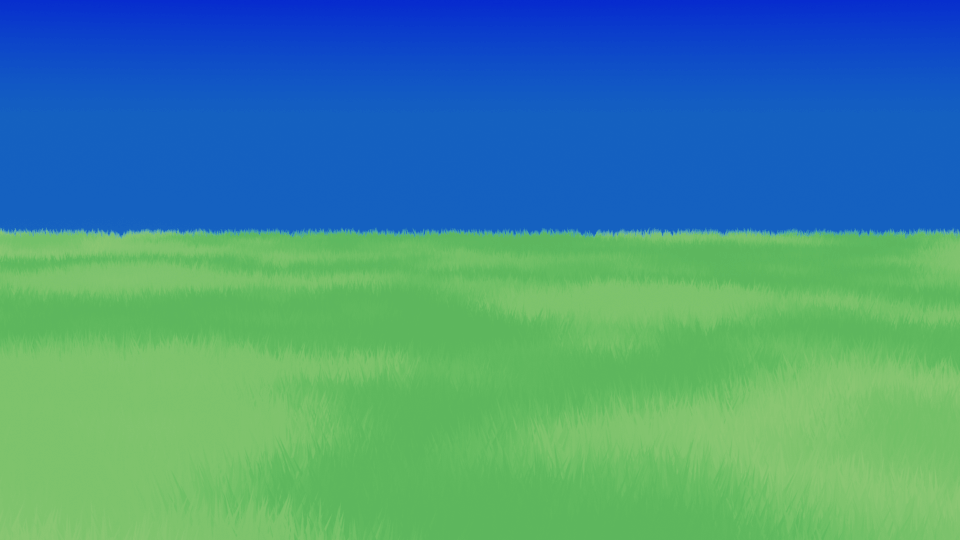
本記事では動画を参考にしながらアニメ調もしくはセル調の草原の作り方についてご紹介していきたいと思います。
結果として上図のような草原を作ることができるようになっています。
参考動画
本記事の内容は上記の動画を参考にしています。しかし、筆者が少し変更を行っているため、必ずしも上記の動画と同じわけではないためご注意ください。
アニメ調の草原の作り方
本章からメインのアニメ調・セル調の草原の作り方についてご紹介していきたいと思います。
メッシュの準備
まず始めに草原はパーティクルで作成しています。そのため、パーティクル出力をするためにメッシュの準備をする必要があります。

本記事ではわかりやすいよう上図のような非常に簡単な平面を例にしてご紹介していきたいと思います。参考動画のように平面に細分化を行い頂点移動させたり、Displacementモディファイヤーを使って平面の形を変更させても問題ありません。下記の記事でご紹介しているような地面にしても問題ありませんが、マテリアルだけは作らないようご注意ください。
Blender リアルな地面の作り方 - TomoGのごちゃまぜ倉庫
パーティクル設定
次に前節で用意したメッシュに対してパーティクル設定を行っていきます。基本的なパーティクルの使い方については下記の記事を参考にしてください。
Blender 基本的なパーティクルの使い方 - TomoGのごちゃまぜ倉庫
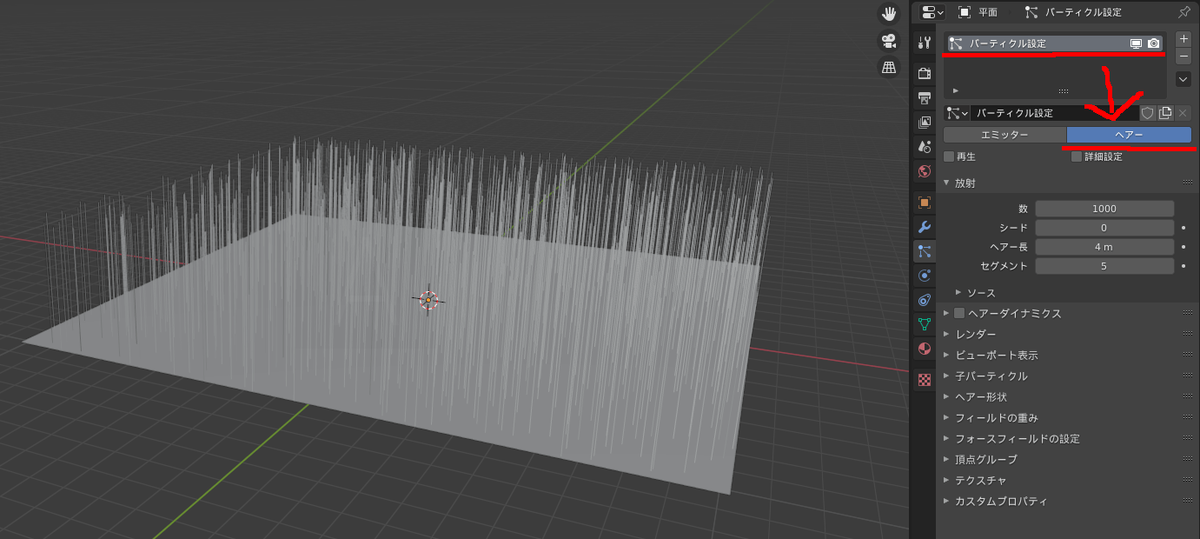
まず始めにパーティクルを追加し、パーティクルタイプを【ヘアー】に変更してください。
数やシード、ヘアー長等は自分の作りたいアニメ調の草原に合わせて調整を行ってください。

次に雑草のボリュームを増やすため、子パーティクルを追加します。上図のように子パーティクルの項目に行き、【シンプル】に項目を変更してください。
これで草原のボリュームは確保できたと思いますが、すべての雑草が上を向いている状態なので、これを修正していきます。

雑草がすべて上を向いている問題を直すため、子パーティクルの項目の中にある【集結】の「集結」と「シェイプ」を微調整します。
この集結の値を上げると上部で、下げるとと下部で雑草がまとまるようになります。シェイプの値は、どこから集結を行うかを決める値となっております。
筆者は上図のように値を設定しましたが、こちらも自分で調整を行ってください。
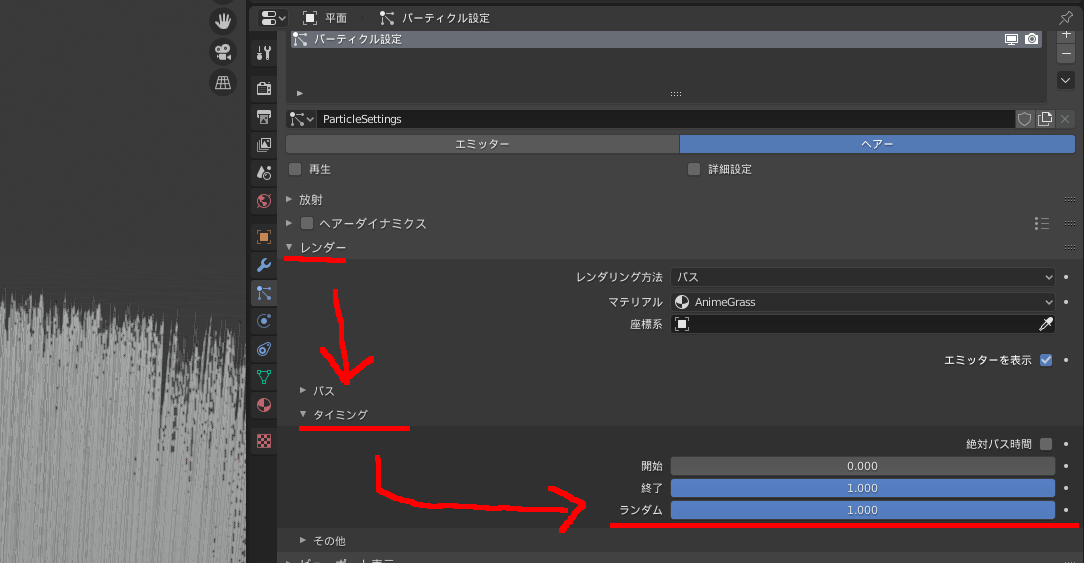
最後に雑草がすべて同じ長さの問題を解消します。パーティクル設定で【レンダー>タイミング】の中にある「ランダム」の値を上げて長さをランダムにしてください。
これで一通りBlenderでアニメ調の草原を作るときのパーティクル設定は完了となります。
シェーダー設定
次にBlenderでアニメ調の草原を作るときのシェーダー設定についてご紹介していきたいと思います。
参考動画ではアニメ調の地面の画像を用意し、それを適用するという方法を用いていますが、多くの人はそのような画像を持っていないと思います。そのためプロシージャルで作成していきたいと思います。

まず始めに放射ノードをリンクさせてください。放射ノードではなくプリンシパルBSDFを用いてい問題ありませんが、少しくらい印象があるため放射ノードの方をオススメします。
放射ノードにするかプリンシパルBSDFにするかは、自分の作りたいアニメ調の草原がどちらかによって変更させてください。本記事は放射ノードを用いてご紹介します。

次にそのカラーに、上図のようなノードを接続してください。上図のノイズテクスチャとボロノイテクスチャで斑模様のようなものをつけ、カラーランプで色を振り分けているノードとなっています。
他にも様々な方法がありますので、このノードは自分の作りたいものによって変更してください。
よりアニメ調にする方法
前節までで参考動画の内容の重要な部分は終わりました。本節では筆者が行ったより草原をアニメ調にする方法をご紹介します。

前節までの内容ですと、上図の左側のように非常に細い線が出ていると思います。それを上図の右のように根本は太く、先端に近づくにつれ細くなるように設定していきたいと思います。
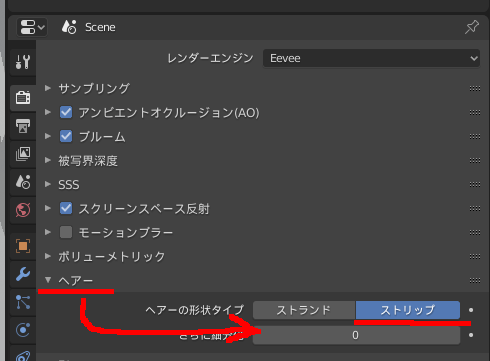
まずはシーン設定の中にある【ヘアー】という項目を選択してください。その中に【ヘアーの形状タイプ】という項目があると思いますので、これを「ストリップ」に変更してください。

最後に、パーティクル設定画面で【ヘアー形状】という項目の値を変更してください。
根本を太くしたい場合は根本の直径を、先端の細さを変更する場合は先端の項目を変更して、作りたい草原に合った雑草の形を決めてください。
これで、よりアニメ調の草原に出来上がったと思います。
その後の処理
参考動画では前章の内容の後に、更に花などを追加する方法をご紹介していますが、画像をアルファ抜きしたものをパーティクルで設置するものでしたので、本記事では割愛させて頂きたいと思います。
レンダーエンジンをCyclesにする場合
本記事でご紹介した方法は主にEeveeでの動作を基本としていますが、Cyclesに変更した場合でも特に問題はないように感じました。
もし、Cyclesにして問題が生じたという場合は下記の動画を参考にしてみてください。参考動画のCycles版となっています。
本記事の内容は以上となります。
草原は非常に汎用性の高い背景となっており、本記事でご紹介した方法は非常にお手軽に、かつ処理がそこまで重たくないものなので、是非利用してみてください。
本記事は以上です。お疲れさまでした。